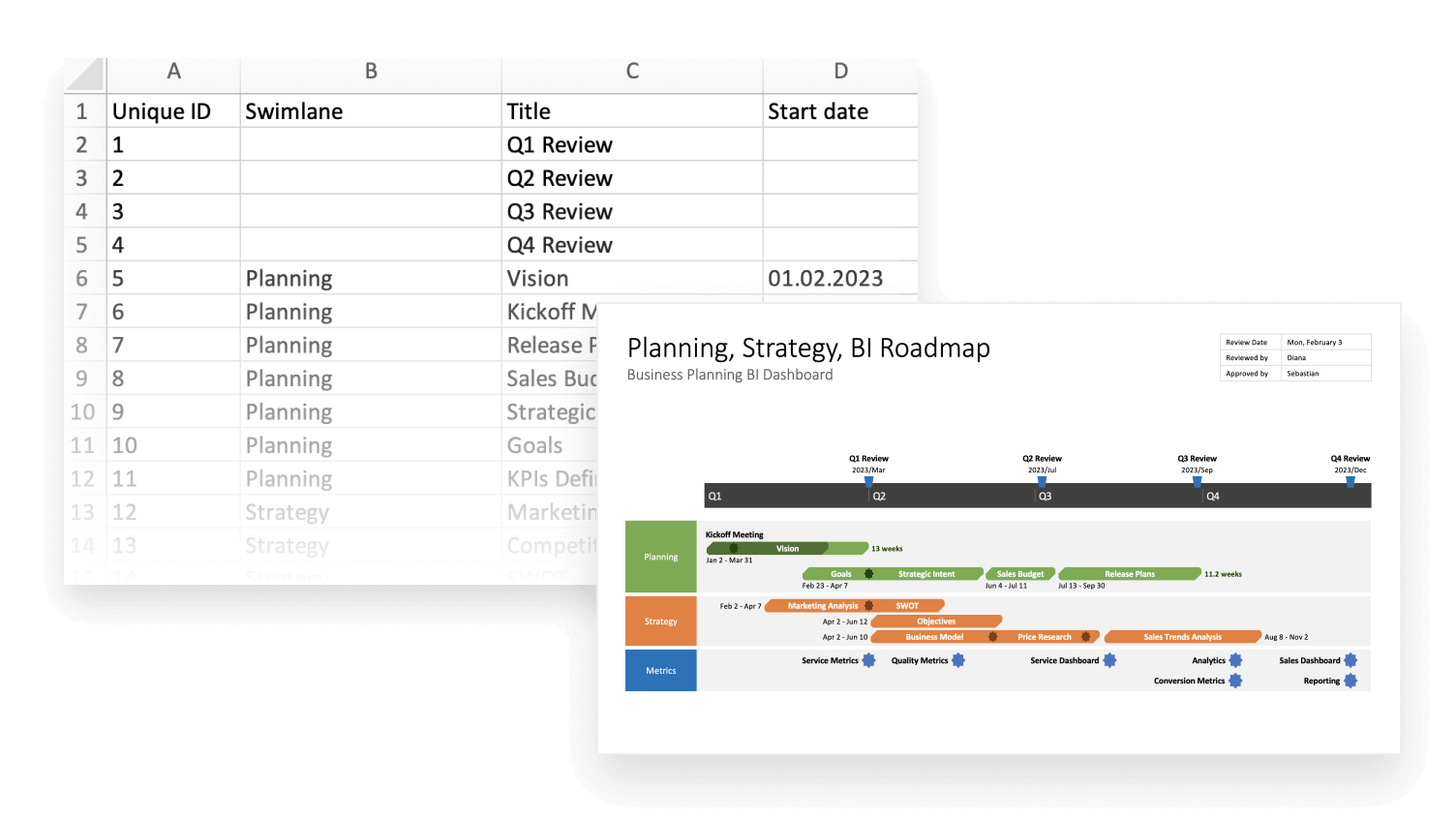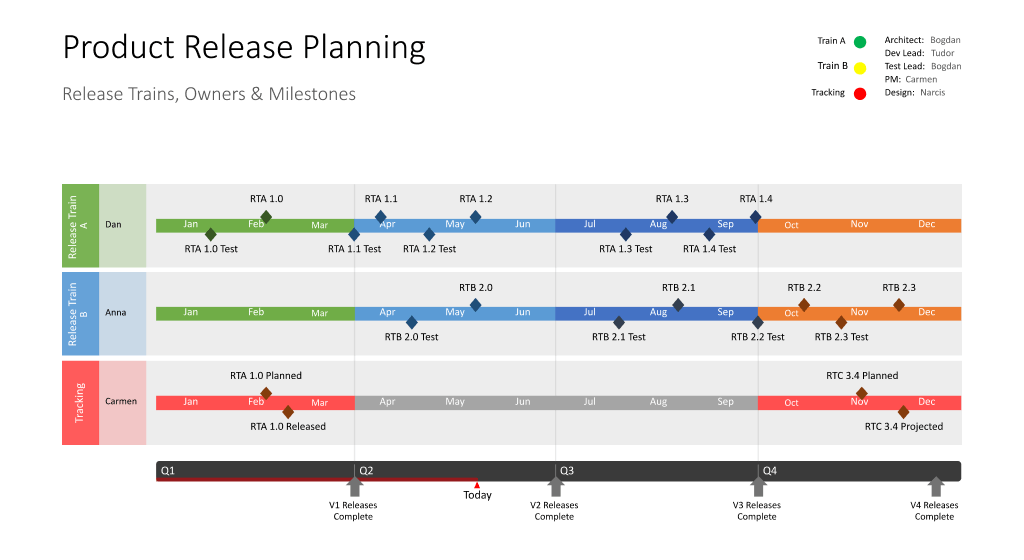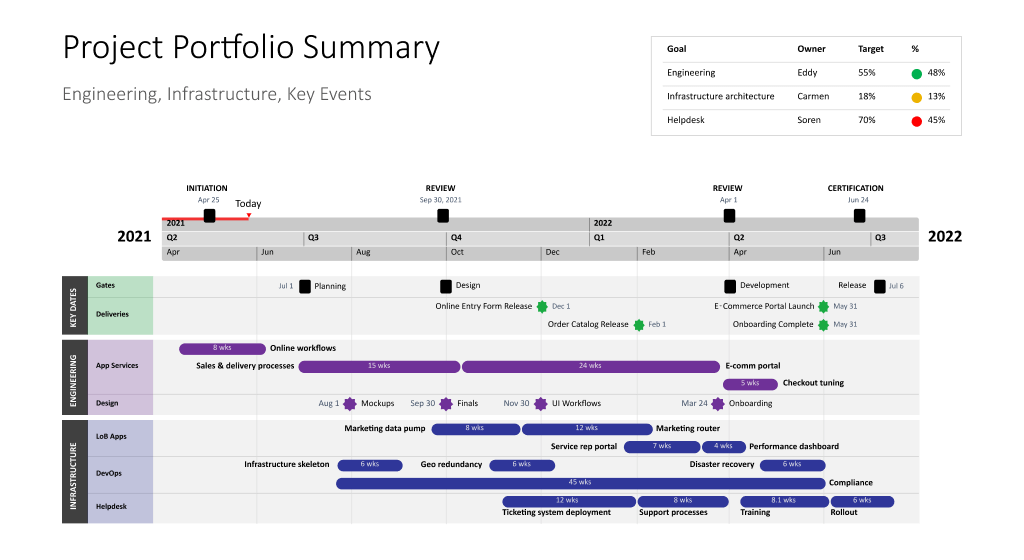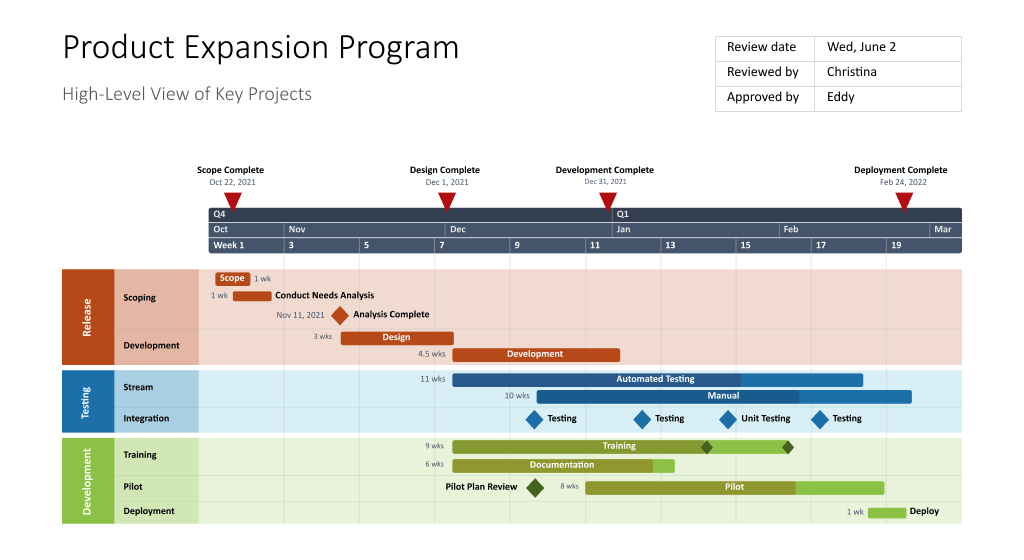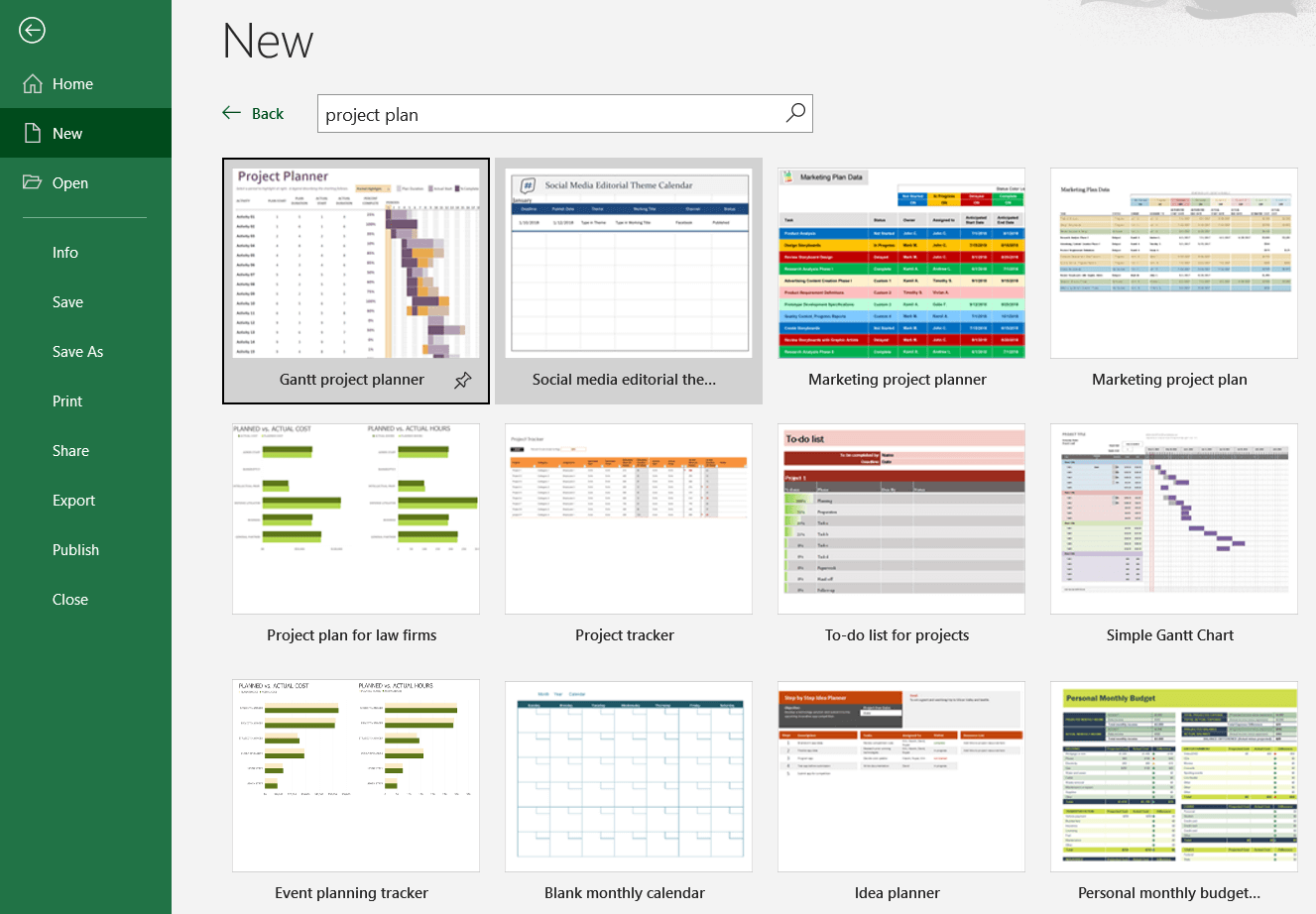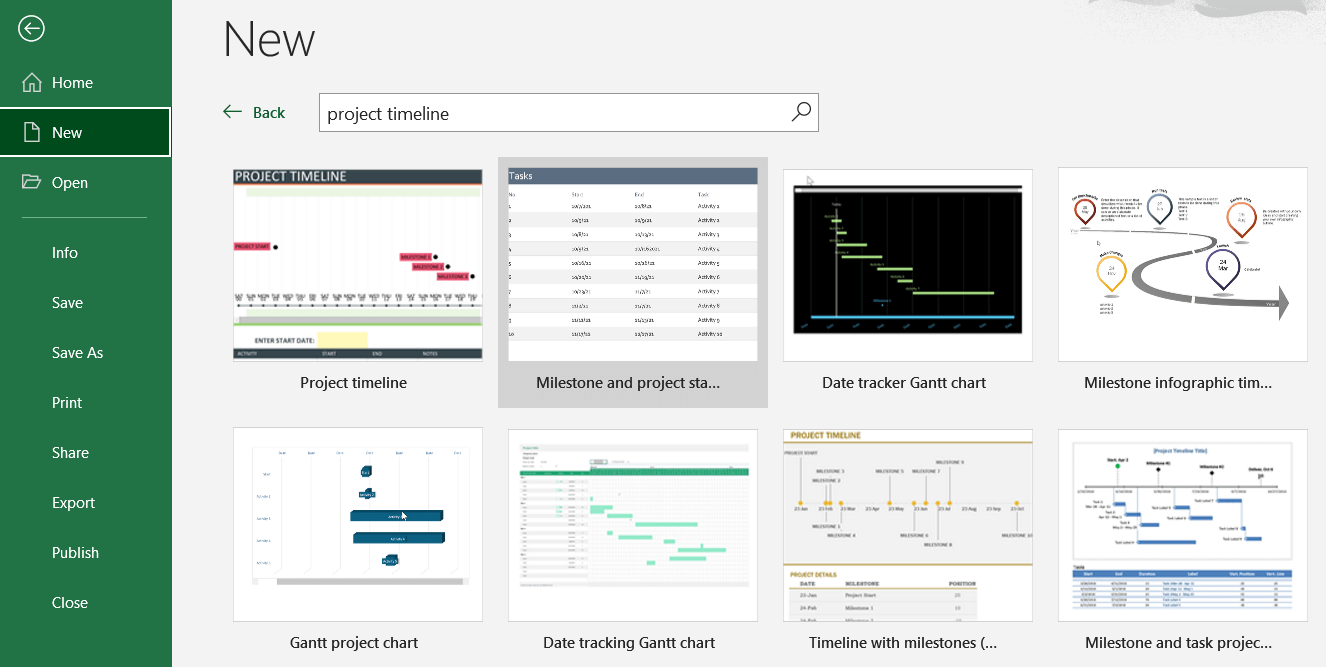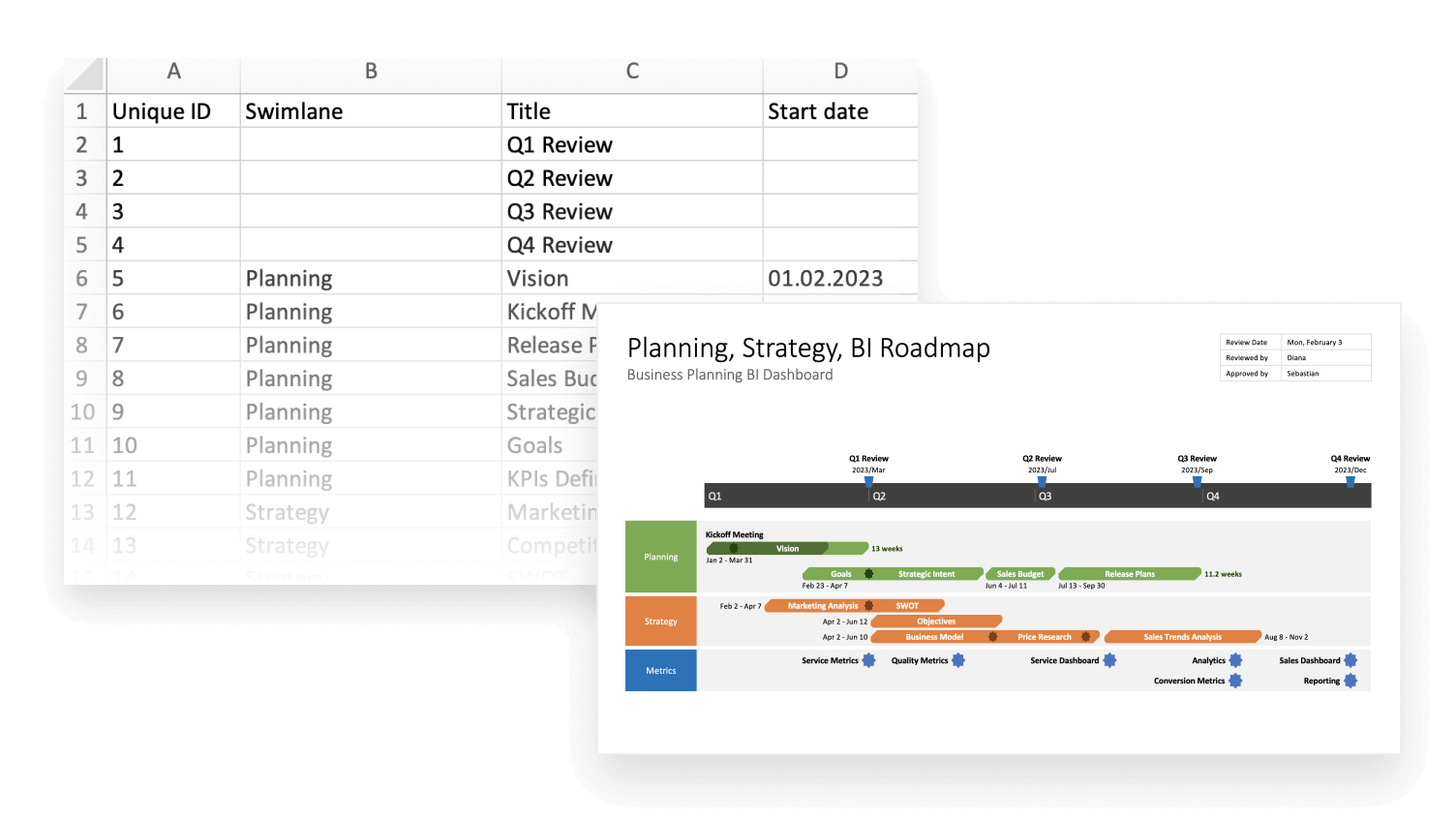
Wenn Sie für die Verwaltung Ihrer Projekte Microsoft Excel-Tabellen bevorzugen, sind Sie nicht der Einzige. Auch wenn Excel nicht als spezielles PM-Tool konzipiert wurde und trotz der unzähligen spezialisierten Projektmanagement-Tools, die es gibt, hat Excel immer noch das Zeug dazu, für viele Projektmanager die erste Wahl bei der Projektplanung zu sein.
Was macht Microsoft Excel zu einem beliebten Projektmanagement-Tool? Es ist nicht nur vertraut und leicht zugänglich, sondern auch eine bequeme Art, die Arbeit zu erledigen, wenn Sie mit einfachen Projekten arbeiten - keine Probleme, keine hohen Kosten.
Auf dieser Seite finden Sie Informationen darüber, wie Sie Excel-Tabellen als Projektmanagement-Tools für die Datenverfolgung, Berichterstattung und Datenvisualisierung verwenden können. Sie lernen, wie Sie Gantt-Diagramme, Zeitleisten, Projektplaner und Tracker in Excel erstellen und für das Management Ihrer Projekte nutzen können. Außerdem erhalten Sie einen Vorsprung durch kostenlose Vorlagen, die Sie in Ihre nächste Präsentation einbauen können.
Visuals in der Projektleitung
Welche Rolle spielt die visuelle Komponente im Projektmanagement?
Im Projektmanagement können Kommunikation und Zusammenarbeit den Unterschied zwischen Projektgenehmigung und Ablehnung oder zwischen Erfolg und Misserfolg eines Projekts ausmachen. Unter dem Gesichtspunkt der Kommunikation und Zusammenarbeit ist das visuelle Projektmanagement eine der effizientesten Formen des Projektmanagements.
Warum? Weil es datenbezogene Projektmanagement-Aktivitäten und -Werkzeuge, wie z. B. Datenanalyse-, Berichts- und Kollaborationswerkzeuge, mit visuellen Denkmethoden und Datenvisualisierungswerkzeugen integriert.
Neben der Verwaltung, Analyse, Berichterstattung und Nachverfolgung großer Mengen projektbezogener Daten wird von Projektmanagern erwartet, dass sie ihre Arbeit den Teams und Interessengruppen auf effektive, prägnante, klare und schnelle Weise vermitteln.
Die Visualisierung großer Mengen komplexer Daten und Prozesse verwandelt diese in einfache, umsetzbare Elemente. Langatmige, textbasierte Projektkommunikationsberichte gehören der Vergangenheit an.
Der visuelle Ansatz ermöglicht es den Projektmanagern, in Echtzeit einen Überblick über den Projektstatus, die Projektverfolgung, das Problemmanagement, das Risikomanagement und die Berichterstattungswerkzeuge zu geben. Das Ziel ist es, die bestmögliche Informationsumgebung für einen erfolgreichen Entscheidungsprozess zu schaffen.
Projektprüfungen leicht gemacht
Office Timeline hilft Ihnen, komplexe Projektdaten schnell in übersichtliche PowerPoint-Grafiken umzuwandeln, die leicht nachzuvollziehen, aber schwer zu vergessen sind.
Projektmanagement-Tools bieten in der Regel robuste Projektmanagement-Funktionen wie Aufgabenverfolgung, Terminmanagement und Fortschrittsüberwachung. Visuelle Projektmanagement-Tools ermöglichen es den Benutzern, Daten visuell zu analysieren. Ein gutes visuelles Projektmanagement-Tool kombiniert in der Regel anpassbare Visualisierungen mit einer intuitiven Oberfläche, Echtzeit-Zusammenarbeit und Skalierbarkeit - das Tool sollte in der Lage sein, wachsende Teams und Projekte aufzunehmen. Um die Effizienz zu steigern, müssen Projektmanager ihre Projektmanagement-Tools in der Regel mit anderen Tools und Systemen integrieren, die sie regelmäßig nutzen.
Excel ist zwar keine Visualisierungssoftware, aber eines der beliebtesten Projektmanagement-Tools für Fachleute, die kleine bis mittelgroße Projekte verwalten. Warum? Es ist zugänglich, vielseitig und kostengünstig.
Aber können Projektmanager Excel als visuelles Projektmanagement-Tool verwenden? Das heißt, kann Excel große Mengen von Projektdaten analysieren und visuelle Mittel für die Zusammenarbeit und Datenkommunikation bereitstellen?
Die Leistungsmerkmale der Microsoft Excel-Tabellen sind Datenberechnung, Organisation, Analyse und Speicherung. Kombinieren Sie diese mit Diagramm- und Grafiktools für Projektdaten, die in Excel enthalten sind, und Sie haben ein voll funktionsfähiges Projektmanagement-Tool.
Der einzige Nachteil ist, dass Excel nur über eine begrenzte Kapazität und Funktionalität verfügt und möglicherweise nicht so gut funktioniert, wenn es sich um ein komplexes Projekt handelt oder der Projektleiter mit mehreren Projekten gleichzeitig zu tun hat.
Sehen wir uns an, wie Projektmanager Excel als visuelles Projektmanagement-Tool nutzen können.
Datenvisualisierung in Excel
Die wichtigsten eingebauten Werkzeuge in Excel zur Datenvisualisierung sind Diagramme. Je nach den Daten, mit denen Sie arbeiten, und den Aspekten, die Sie hervorheben möchten, gibt es eine Reihe integrierter Diagrammtypen, die Sie zur Visualisierung von Projektdaten in Excel verwenden können und auf die Sie direkt zugreifen können, indem Sie den Abschnitt Diagramme unter Einfügen im Menüband von Excel aufrufen.

Zum Beispiel:
-
Säulendiagramme (vertikale Balken) - werden verwendet, um Daten zwischen Kategorien zu vergleichen;
-
Balkendiagramme - ähnlich wie Säulendiagramme, aber mit horizontalen Balken;
-
Liniendiagramme - zeigen Datenveränderungen im Laufe der Zeit;
-
Kreisdiagramme - zeigen Proportionen oder Prozentsätze;
-
Flächendiagramme - zeigen die Größenordnung der Daten im Laufe der Zeit;
-
Streudiagramme (Punktesätze, die Werte darstellen) - zeigen die Beziehung zwischen zwei numerischen Variablen;
-
Wasserfalldiagramme - zeigen, wie ein Ausgangswert durch eine Reihe positiver und negativer Werte beeinflusst wird;
-
Aktiendiagramme - ein Aktiendiagramm wird verwendet, um die Preisbewegungen einer Aktie oder eines anderen Finanzinstruments im Laufe der Zeit zu visualisieren;
-
Kombinationsdiagramme - Kombinationsdiagramme kombinieren zwei oder mehr Diagrammtypen in einem einzigen Diagramm, um verschiedene Arten von Informationen hervorzuheben.
Es gibt noch weitere, komplexere Diagramme, die Sie in Excel verwenden können, um mehrere Aspekte von Projektdatensätzen auf einmal zu veranschaulichen. Einige dieser Diagramme sind:
-
Gantt-Diagramme – am besten geeignet für die Darstellung der geplanten Arbeit im Vergleich zum tatsächlichen Status;
-
Zeitpläne – für die chronologische Verfolgung von Aufgaben und Meilensteinen;
-
Strategische Roadmaps – zur Darstellung eines prägnanten Projektüberblicks;
-
Swimlane-Diagramme – zur Darstellung des Ablaufs von Aktivitäten und der Verantwortlichkeiten für die einzelnen Aktivitäten.
Diese Diagramme sind komplexer als die grundlegenden integrierten Excel-Diagramme und erfordern einen gewissen Mehraufwand bei der Erstellung, sind aber vielseitiger und eignen sich besser für die Projektplanung und -verfolgung.
Leichtere Projektplanung
Machen Sie Ihre Projektpläne für Ihr Publikum verständlich. Machen Sie Ihre Projektdaten mit Office Timeline übersichtlich.
Gantt-Diagramme in Excel
Gantt-Diagramme sind eine effiziente Methode, um den Projektfortschritt zu visualisieren und zu verfolgen. Sie zeigen Aktivitäten und Aufgaben und die entsprechenden Zeitrahmen in einem einfachen und klaren Format. Gantt-Diagramme sind besonders nützlich für komplexe Projekte, die mehrere Aufgaben umfassen oder einen hohen Koordinationsaufwand erfordern.
Um Gantt-Diagramme in Excel zu erstellen, können Sie Balkendiagramme verwenden. Doch zunächst müssen Sie Ihre Daten in einer Tabelle organisieren, das Projekt in Aufgaben unterteilen und Start- und Enddatum angeben. Dann können Sie einfach ein gestapeltes Balkendiagramm auf der Grundlage dieser Tabelle einfügen und es je nach Bedarf so formatieren, dass es eher wie ein Gantt-Diagramm aussieht. Die einzelnen Schritte dieses Prozesses werden in unserem Tutorial über die Erstellung eines Gantt-Diagramms in Excel beschrieben (auf Englisch).
Dieser ganze Prozess erfordert jedoch viel Zeit, Energie und kreative Anstrengungen. Um Ihre Ressourcen zu schonen, sollten Sie sich unsere kostenlosen Gantt-Diagramm-Vorlagen für das Projektmanagement ansehen, die für Präsentationen geeignet sind. Es handelt sich dabei um professionell aussehende Vorlagen, die auf die speziellen Anforderungen des Projektmanagements zugeschnitten sind.
Zeitleisten in Excel
Eine Zeitleiste ist eine Art Diagramm, das eine Reihe von Ereignissen in chronologischer Reihenfolge auf einer linearen Zeitskala darstellt. Mit einer Zeitleiste können Sie Ihr Projekt in überschaubare Abschnitte unterteilen, kritische Meilensteine verstehen, verbesserungsbedürftige Bereiche identifizieren und den Projektfortschritt leicht verfolgen.
Es gibt verschiedene Möglichkeiten, Zeitleisten in Excel zu erstellen. Eine schrittweise Anleitung finden Sie in unserem Tutorial zur Erstellung einer Zeitleiste in Excel (Englisch).
Für einen einfachen Start mit Zeitleisten können Sie Vorlagen verwenden. In Excel finden Sie Zeitleistenvorlagen unter Datei > Neu, indem Sie "Zeitleiste" in das Feld Nach Online-Vorlagen suchen eingeben. Oder finden Sie Excel- und PowerPoint-Vorlagen in unserer Galerie mit professionellen Zeitleistenvorlagen für das Projektmanagement.
Fahrpläne in Excel
Eine Roadmap ist eine prägnante, übersichtliche grafische Darstellung der Projektziele mit einem Überblick über die zu erbringenden Leistungen innerhalb eines bestimmten Zeitrahmens. Roadmaps bieten einen Gesamtüberblick über die Produkt- oder Projektplanungsstrategie. Ihre Hauptaufgabe besteht darin, die beteiligten Parteien (Teams, Führungskräfte, Kunden) auf eine Vision auszurichten und den Weg des Produkts im Laufe der Zeit aufzuzeigen.
Die Erstellung einer Roadmap in Excel bedeutet, dass Sie Ihre Daten in einer Tabelle organisieren und Aufgaben und Meilensteine erstellen. Verwenden Sie SmartArt oder formatieren Sie die Formen individuell, um sie nach Bedarf anzupassen und sie logisch zu verteilen, um Ihren Projektfortschritt und -verlauf zu veranschaulichen. Erfahren Sie mehr über die Erstellung einer Roadmap in Excel in unserem ausführlichen Tutorial (Englisch).
Um Zeit zu sparen, greifen Projektmanager häufig auf Vorlagen zurück. Da die Auswahl an Roadmap-Vorlagen in Excel begrenzt ist, haben wir einige Roadmap-Vorlagen für das Projektmanagement in Excel und PowerPoint zusammengestellt, damit Sie Ihr nächstes Projekt erfolgreich starten können.
Schwimmblattdiagramme in Excel
Ein Swimlane-Diagramm ist ein funktionsübergreifendes Flussdiagramm, das nach Gruppe, Person oder Teilprozess in Lanes unterteilt ist. Swimlane-Diagramme helfen, die Aufgaben zu visualisieren, für die jede Person oder Gruppe in komplexen Projekten verantwortlich ist.
Warum brauchen Sie Swimlane-Diagramme für die Projektverfolgung? Wenn Projekte die Zusammenarbeit mehrerer Abteilungen oder Teams erfordern, werden visuelle Darstellungen in der Regel kompliziert und verwirrend, und die Projektverfolgung wird zu einem Albtraum. Swimlane-Diagramme zeigen deutlich, wer was macht.
In unserem speziellen Tutorial erfahren Sie, wie Sie in Excel Schwimmbahndiagramme erstellen (Englisch). Oder holen Sie sich unsere kostenlosen Vorlagen für Excel und PowerPoint, die für Präsentationen geeignet sind, um es Ihnen leicht zu machen.
Effiziente Projektverfolgung
Straffen Sie Ihre Arbeitsabläufe und verbessern Sie den Überblick über den Fortschritt Ihres Teams. Begrüßen Sie die effiziente Projektverfolgung mit Office Timeline.
Häufig gestellte Fragen zur Verwendung von Excel für die Projektverwaltung
Hier finden Sie Antworten auf häufig gestellte Fragen zur Verwendung von Excel für die Projektverwaltung.
Kann ich Excel für die Verwaltung von Projekten verwenden?
Ja, Sie können Excel verwenden, um einfache Projekte zu verwalten, insbesondere wenn Ihr Team klein ist und Sie Geld sparen wollen. Excel ist nicht speziell für die Verwaltung von Projekten konzipiert, kann aber viele Projektmanagementaufgaben übernehmen, z. B. die Planung und Verfolgung der Ressourcennutzung, die Budgetierung und die Verwaltung alltäglicher Aufgaben. Excel kann projektspezifische Grafiken erstellen, z. B. Zeitleisten und Gantt-Diagramme, die Ihnen helfen, Projektpläne zu erstellen und Projektphasen zu verfolgen.
Verfügt Excel über ein Projektmanagement-Tool?
Nein, Excel verfügt nicht über ein spezielles Projektmanagement-Tool. Excel kann jedoch als Werkzeug für das grundlegende Projektmanagement von kleinen bis mittelgroßen Projekten verwendet werden. Sie können Daten in Excel effizient organisieren, speichern, analysieren und visualisieren. Außerdem bietet es eine Reihe von vordefinierten Projektverfolgern und Planern. Sie brauchen nur auf Datei und dann auf Neu zu gehen und das Feld Nach Online-Vorlagen suchen aufzurufen und dann eine der vorgeschlagenen Suchen auswählen, z. B. Planer und Tracker oder Diagramme.
Weitere Ideen für Tools finden Sie in unserer Galerie mit kostenlosen Projektmanagement-Vorlagen.
Warum ist Excel nicht für das Projektmanagement geeignet?
Verfügt Excel über eine Projektplanvorlage?
Ja, Excel verfügt über mehrere Projektplanvorlagen. Um sie zu finden, rufen Sie Datei und dann Neu auf und gehen Sie zum Feld Nach Online-Vorlagen suchen. Sie können Projektplanvorlagen finden, wenn Sie auf die vordefinierte Kategorie Planer und Tracker zugreifen, aber um gezieltere Ergebnisse zu erzielen, geben Sie einfach "Projektplan" in das Suchfeld ein. Sie erhalten dann mehrere vorgefertigte Projektplanvorlagen, die Sie nach Bedarf anpassen und verwenden können.
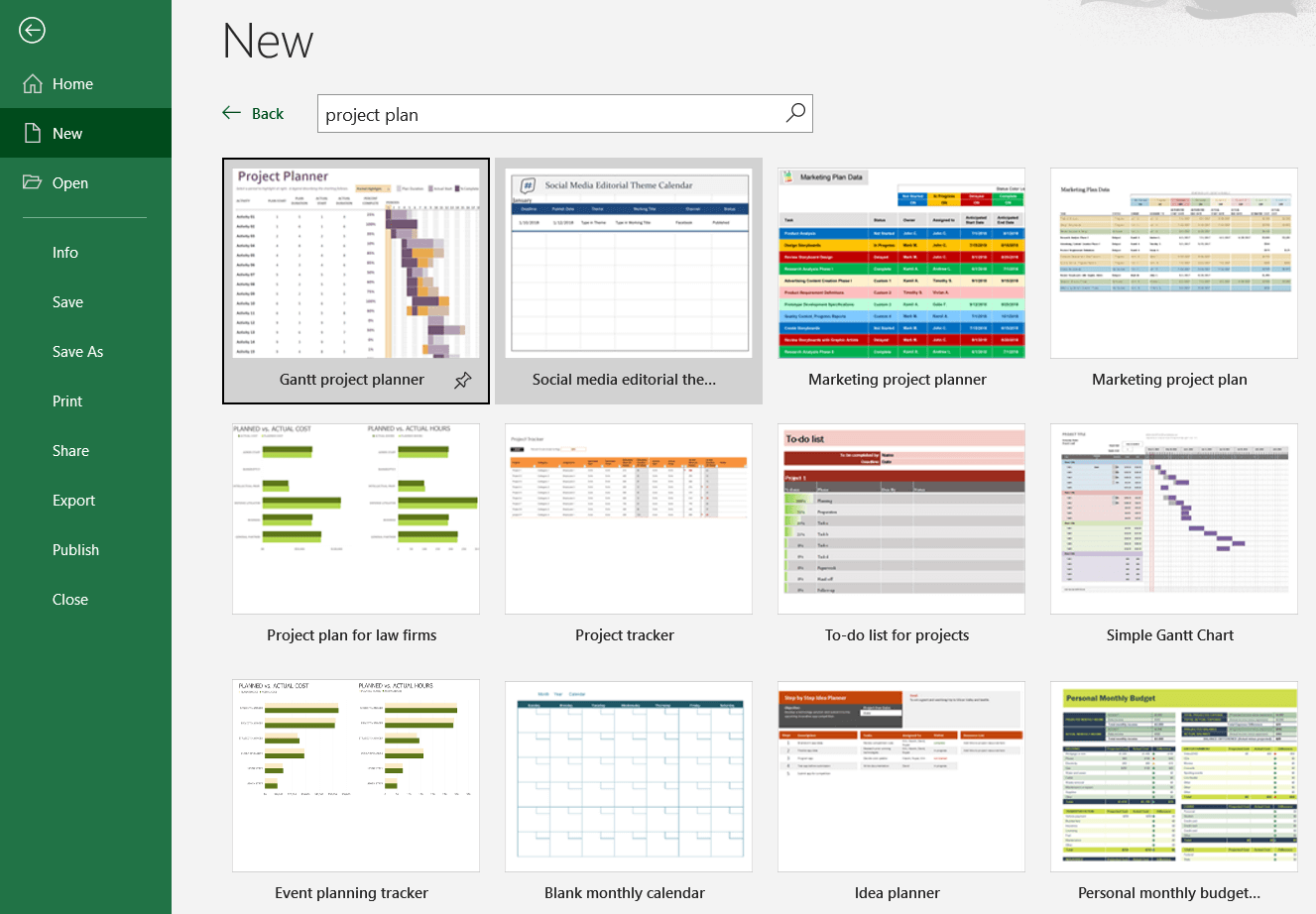
Weitere visuelle Projektplanungsideen und andere Projektplanungstools finden Sie in unserer Galerie mit kostenlosen, präsentationsfähigen Vorlagen.
Wie behalte ich den Überblick über Projekte und Aufgaben in Excel?
Es gibt verschiedene Möglichkeiten, Aufgaben und Projekte in Excel zu verfolgen, je nach Komplexität Ihrer Anforderungen und der Menge der Daten. Hier sind ein paar Vorschläge:
Erstellen Sie Projekt-Tracker aus einfachen Tabellen. Sie können Ihre Projekte und Aufgaben in einer Tabelle organisieren, z. B. können Sie Spalten für Kategorien wie Aufgabenname, Fälligkeitsdatum, Status oder andere relevante Informationen erstellen. Verwenden Sie Filter, um die Tabelle zu sortieren und einen klaren Überblick über den Status bestimmter Gruppen zu erhalten. Für erweiterte Funktionen können Sie eine PivotTable verwenden, um Ihre Aufgabendaten zusammenzufassen und zu analysieren, z. B. wie viele Aufgaben jedem Teammitglied zugewiesen sind, wie viele Aufgaben in Bearbeitung sind, wie viele abgeschlossen sind usw.
Ein Gantt-Diagramm ist ein guter visueller Task Tracker. Sie können die Gantt-Diagrammvorlagen in Excel verwenden oder Ihr eigenes erstellen, indem Sie ein gestapeltes Balkendiagramm einfügen (Englisch).
Verwenden Sie eine Zeitleiste, um Aufgaben und Meilensteine sowie deren Abhängigkeiten zu verfolgen und den Fortschritt Ihres Projekts zu sehen. Sie können die Zeitleistenvorlagen in Excel verwenden oder Ihre eigene erstellen. Hier finden Sie detaillierte Informationen zur Erstellung einer Zeitleiste in Excel (Englisch).
Für eine effiziente Nachverfolgung ist es wichtig, dass Ihre Aufgabenlisten immer auf dem neuesten Stand sind, damit Sie den Projektfortschritt schnell erkennen können. Wenn Sie z. B. Informationen darüber verfolgen, was getan wurde, was noch zu tun ist und von wem, was geplant war und wie der tatsächliche Stand ist, kann sich jede ungenaue Information auf den Überblick über den Projektstatus auswirken.
Verfügt Excel über eine Vorlage für einen Projektzeitplan?
Ja, es gibt mehrere Vorlagen für Projektzeitpläne, die Sie direkt in Excel finden können. Gehen Sie dazu auf Datei, dann auf Neu und geben Sie in das Suchfeld "Projektzeitleiste" ein. Es werden mehrere vorgefertigte Projektzeitplanvorlagen angezeigt. Passen Sie sie an und verwenden Sie sie nach Bedarf.
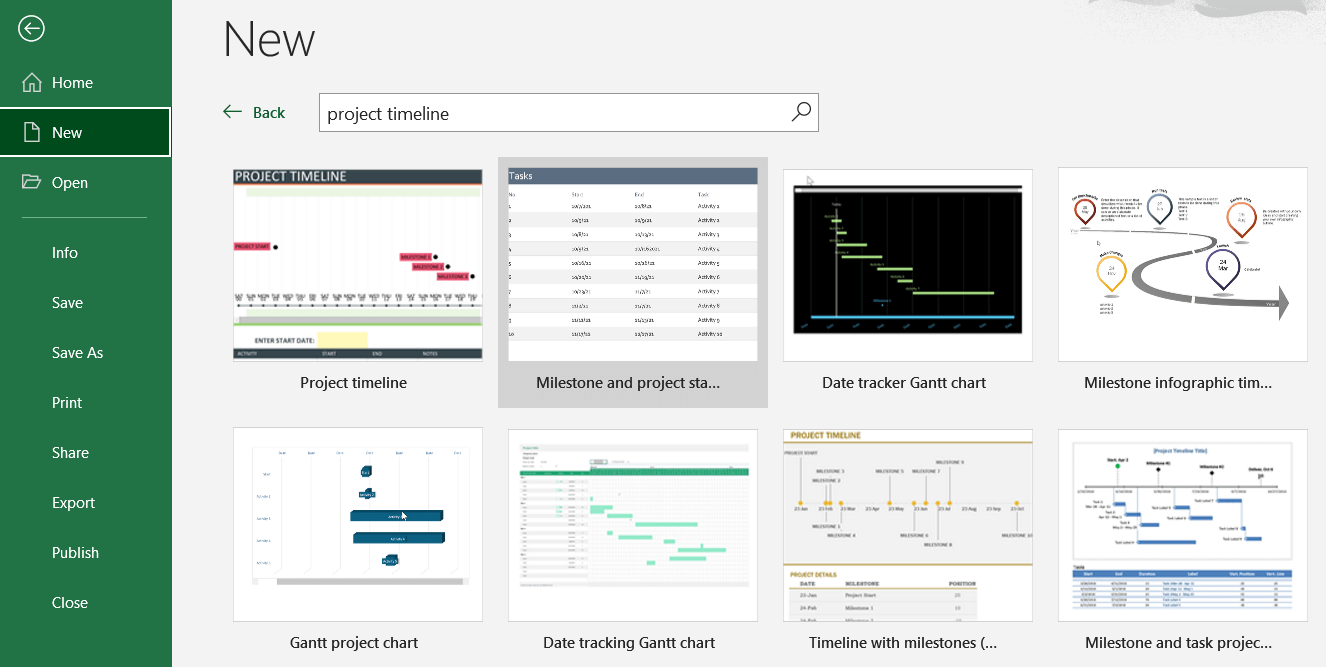
Wie organisiert man ein Projekt in Excel?
Um ein Projekt in Excel zu organisieren, müssen Sie eine logische, geordnete Struktur erstellen, die es Ihnen erleichtert, die benötigten Informationen zu finden und zu analysieren. Die typische Art, ein Projekt in Excel zu organisieren, ist die Verwendung von separaten Arbeitsblättern innerhalb einer Arbeitsmappe für verschiedene Arten von Informationen, z. B. Aufgabenlisten, Gantt-Diagramme, Ressourcenzuweisung, Budgetierung und Risikomanagement. Sie können dann ein Master-Arbeitsblatt erstellen, das alle Daten miteinander verknüpft und als Dashboard dient, um einen Überblick über das Projekt zu geben.
Tipps, die Ihre Arbeit erleichtern und effizienter machen:
Verwenden Sie Vorlagen. Sie können In Excel und online Vorlagen finden, die Ihnen den Einstieg erleichtern und Ihre Daten für bestimmte Projektprozesse professioneller organisieren.
Nutzen Sie die Berechnungs-, Filter- und Formatierungswerkzeuge in Excel. Formeln helfen, die Berechnungs- und Analyseprozesse zu automatisieren. Filter- und Sortierfunktionen können genutzt werden, um bestimmte Informationen schnell zu finden und zu analysieren. Die bedingte Formatierung hebt wichtige Informationen hervor und kann Ihnen helfen, Problembereiche schnell zu erkennen.
Erstellen Sie ein klares und einheitliches Layout. Verwenden Sie ein einheitliches Layout für Ihre Arbeitsblätter. Dazu gehört eine einheitliche Verwendung von Überschriften, Zwischenüberschriften und Formatierungen. Auf diese Weise lassen sich alle Informationen leichter identifizieren und mit anderen teilen.
Verwenden Sie aussagekräftige namen. Geben Sie Ihren Arbeitsblättern und Spalten aussagekräftige und beschreibende namen. So lässt sich der Zweck des Arbeitsblatts oder der Spalte Auf einen Blick erkennen.
Halten Sie Ihre Daten aktuell und sauber. Aktualisieren Sie Ihre Daten bei Bedarf und halten Sie sie frei von Fehlern, leeren Zellen usw., damit Ihre Analyse korrekt bleibt.
Je besser es Ihnen gelingt, Ihre Informationen logisch und übersichtlich zu strukturieren, desto effektiver können Sie Ihr Projekt verwalten.
Wie kann ich mehrere Projekte in Excel verwalten?
Die Verwaltung mehrerer Projekte in Excel kann ein wenig schwierig sein, aber mit ein wenig Organisation und Planung ist es machbar. Sie können für jedes Projekt separate Arbeitsblätter und ein Hauptarbeitsblatt erstellen. Erstellen Sie für jedes Projekt ein separates Arbeitsblatt, das Informationen wie die geplanten Aufgaben, die Ressourcenzuweisung, die Budgetplanung und -verfolgung, Risikomanagementberichte usw. enthält.
Erstellen Sie außerdem ein Master-Tabellenblatt, das eine Zusammenfassung aller Ihrer Projekte enthält. Hier können Sie präzise Informationen wie Projektname, Projektleiter, Startdatum, Enddatum und Gesamtfortschritt für jedes Projekt angeben. Auf diese Weise erhalten Sie einen Überblick über alle Ihre Projekte und können Probleme oder Verzögerungen schnell erkennen und darauf reagieren. Die Einbeziehung von Grafiken und Diagrammen könnte eine gute Idee sein.
Wenn die Zahl der Projekte zunimmt, wird es möglicherweise schwieriger, alle Daten zu verwalten. In diesem Fall sollten Sie den Einsatz einer speziellen Projektmanagement-Software in Erwägung ziehen, die über die integrierte Fähigkeit verfügt, mehrere Projekte zu verwalten, und zusätzliche Funktionen wie Ressourcenplanung, Kalender und Berichte enthält.
Auch die Visualisierung all dieser Informationen könnte kompliziert werden. Wenn Ihnen die Erstellung von Grafiken für mehrere Projekte Schwierigkeiten bereitet, sollten Sie den Einsatz eines speziellen Add-Ins in Erwägung ziehen, z. B. des Office Timeline-Tools. Es kann Ihnen die nötige Hebelwirkung bieten, um die Kommunikation mit mehreren Beteiligten erfolgreich und ohne Kopfschmerzen zu bewältigen. Testen Sie Office Timeline kostenlos.
Wie verwende ich eine Excel-Tabelle für die Projektverwaltung?
Excel ist ein Werkzeug, das für das Projektmanagement bei einfachen Projekten auf vielfältige Weise eingesetzt werden kann. Es bietet Werkzeuge zur Datenberechnung, Analyse und grafischen Darstellung. Da Sie Daten für verschiedene Aspekte eines Projekts erstellen, berechnen, analysieren, verfolgen und melden müssen, können Sie verschiedene Tabellenblätter in derselben Arbeitsmappe verwenden, um Planer, Tracker und Berichte zu erstellen. Dies sind nur einige der Punkte, die Sie abdecken können:
Aufgabenlisten. Erstellen Sie Aufgabenlisten, die den Aufgabennamen, die zugewiesene Person, das startdatum, das Enddatum und den status (z. B. nicht begonnen, In Arbeit, abgeschlossen) enthalten. So erhalten Sie einen klaren Überblick darüber, was zu tun ist, wer verantwortlich ist und wie weit die einzelnen Aufgaben fortgeschritten sind.
Ressourcenzuweisung. Verwenden Sie Excel, um die Zuweisung von Ressourcen (z. B. Mitarbeiter, Ausrüstung) für verschiedene Aufgaben zu verfolgen. Sie können eine Tabelle Erstellen, aus der hervorgeht, welche Ressourcen wann für die einzelnen Aufgaben benötigt werden.
Budgetierung und Kostenverfolgung. Sie können eine Kalkulationstabelle Erstellen, die die geplanten und die tatsächlichen kosten anzeigt, und Formeln Verwenden, um die Differenz zu berechnen.
Es ist erwähnenswert, dass es für komplexe Projekte oder wenn Sie mehrere Projekte bearbeiten, auch spezielle Projektmanagement-Software gibt, die den Prozess vereinfachen kann und möglicherweise effizienter ist als Excel, obwohl Sie ein kostenpflichtiges Abonnement benötigen.
Wie kann ich eine Projektvorlage in Excel erstellen?
Eine Projektvorlage in Excel ist ein wiederverwendbares, vorgefertigtes Arbeitsblatt, mit dem Sie ein neues Projekt schnell einrichten können, ohne bei Null anfangen zu müssen. Außerdem können Sie damit sicherstellen, dass Sie so viele Informationen wie möglich in ein Projekt aufnehmen und keine wichtigen Punkte übersehen.
Hier sind einige Schritte zur Erstellung einer Projektvorlage in Excel:
Sammeln Sie die Informationen. Bevor Sie mit der Erstellung Ihrer Vorlage beginnen, listen Sie die Informationen auf, die Sie für Ihre Projekte benötigen, z. B. Projektname, Projektleiter, Start- und Enddatum, Aufgabenlisten, Ressourcenzuweisung, Budgetierung, Risikomanagementberichte usw.
Erstellen Sie für jede Art von Information ein eigenes Arbeitsblatt. Auf einem Arbeitsblatt könnten Sie zum Beispiel eine Aufgabenliste in einem Gantt-Diagramm einfügen, auf anderen separaten Arbeitsblättern Budgetberichte, Projektplaner, Projektstatusberichte, Meilenstein-Tracker, Projekt-Tracker und so weiter, bis Sie alle Planungs- und Nachverfolgungswerkzeuge einschließen, die Sie Ihrer Einschätzung nach für Ihre Projekte benötigen könnten.
Erstellen Sie ein einheitliches Layout für alle Arbeitsblätter. Denken Sie daran, die gleiche Art von Überschriften, Zwischenüberschriften usw. zu verwenden. Ein einheitliches Erscheinungsbild macht die Dinge klarer und die Informationen leichter zu erkennen.
Fügen Sie ein Hauptarbeitsblatt ein, das als Dashboard verwendet werden kann. Dieses Arbeitsblatt sollte eine Projektübersicht sein und alle wichtigen Informationen auf einer Seite zusammenfassen. Fügen Sie Grafiken und Diagramme ein, um es visuell anschaulich zu machen, und verknüpfen Sie jedes Element mit dem entsprechenden Blatt in der Arbeitsmappe. Jedes Mal, wenn Sie die Berichte und Tracker aktualisieren, wird das Dashboard automatisch aktualisiert.
Denken Sie daran, dass eine Vorlage nur ein Ausgangspunkt ist und dass sie angepasst und aktualisiert werden muss, um den spezifischen Anforderungen Ihres Projekts gerecht zu werden.
Sie können direkt in Excel nach vorhandenen Projektmanagement-Vorlagen suchen, indem Sie auf Datei und dann auf Neu klicken und in das Feld Vorlagen online suchen eingeben. Weitere kostenlose, präsentationsfertige Vorlagen finden Sie in unserer Galerie der Projektmanagement-Vorlagen.